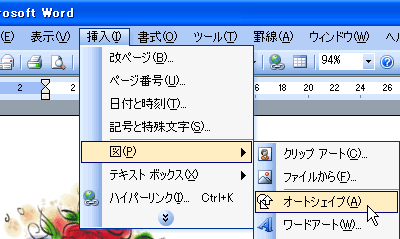 |
 |
 |
 |
| |
| メニューバーの [ 挿入 ]-[ 図 ]-[ オートシェイプ
] をクリックします。 |
|
|
 |
 |
 |
|
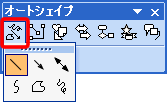
|
 |
 |
 |
| |
| 表示される「オートシェイプツールバー」の [ 線
]-[ 直線 ] をクリックします。 |
|
|
 |
 |
 |
| ※ |
「描画をここに作成します」というメッセージが表示された場合は、キーボードの【 Esc 】キーを押します。 |
| ※ |
通常、ワード画面左下に表示されている図形描画ツールバーの [ 直線 ] でも同様の操作ができます。 |
| |
|
 |
 |
 |
| |
| マウスポインタの形は (+) に変わります。グリッド線を目安に適当な位置からドラッグで直線を描きます。 |
|
|
 |
 |
 |
| キーボードの【 Shift 】キーを押しながらドラッグすると、水平な直線を描くことができます。 |
|
|
 |
 |
 |
 |
| |
描いた直線上にマウスポインタを移動し、マウスポインタの形が
(  ) に変わったらダブルクリックします。
) に変わったらダブルクリックします。 |
|
|
 |
 |
 |
|
|
 |
 |
 |
| |
表示される画面の「色と線」タブで左記のように「線」欄を好みの設定にし、 をクリックします。
をクリックします。
左図は、以下の設定にしています。
| 色 |
: |
緑 |
| 実線 / 点線 |
: |
破線 |
| 太さ |
: |
2.25pt |
|
|
|
 |
 |
 |
| ※ |
設定するには、各ボックス右横の (  ) をクリックし、表示されるリストから選択します。
) をクリックし、表示されるリストから選択します。 |
|